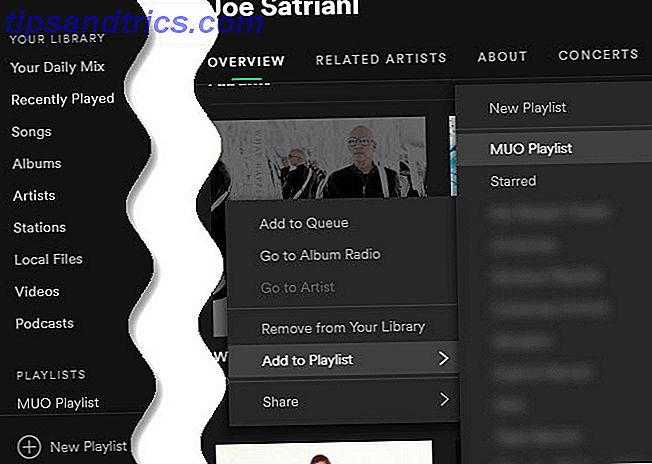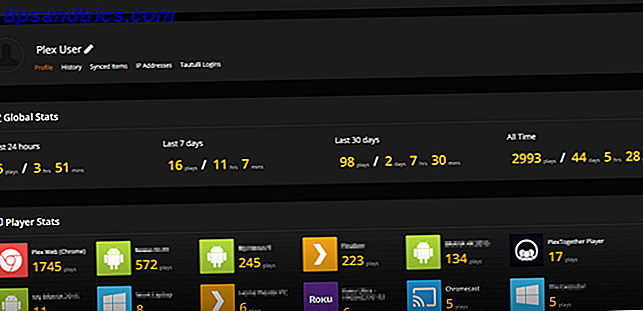Hvis du sender en masse e-mails med Outlook Sådan blæser du via dine e-mails i Microsoft Outlook Sådan blæser du via dine e-mails i Microsoft Outlook Lad ikke dine e-mails monopolisere din dag, brug disse Outlook-tips til at tage kontrol over din indbakke tilbage. Læs mere, du kan fremskynde din oprettelse af e-mail på en enorm måde ved at trimme din arbejdsgang. Sådan forbedres din arbejdsgang med KDE Dashboard og widgets Sådan forbedres din arbejdsgang med KDE Dashboard og widgets KDE dashboard indeholder en samling widgets, du kan Brug til at forbedre din arbejdsgang. Skift dit Linux-skrivebord til en produktivitet med disse tips og tricks. Læs mere med dette lille trick, som vi skal vise dig i dag.
Hvis du for eksempel arbejder på noget i Word, og du vil sende en smule af det pågældende dokument til en kollega for at sikre, at de kan lide det, kan du faktisk oprette et emne i Outlook lige fra udklipsholderen. 5 Tips til Administrer dit Windows Udklipsholder Ligesom et Pro 5 Tips til at administrere dit Windows Udklipsholder Som et Pro Bedre kendt som Copy & Paste, et værktøj til elever til at løfte passager fra Wikipedia, kan udklipsholderen spare dig for mange skrivetider. Vi viser dig hvordan du bruger det som en proff. Læs mere . Det betyder, at du kan sende et uddrag af tekst fra et hvilket som helst dokument på blot et par sekunder.
Her er hvad du behøver at vide for at få det til at ske!
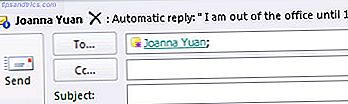
For at starte, kopier den tekst, du vil sende. Det kan være fra Word, Notesblok eller et andet sted, hvor du vil skrive tekst Tekstredaktører vs IDE'er: Hvilken er bedre til programmører? Tekstredaktører vs IDE'er: Hvilken er bedre for programmører? At vælge mellem en avanceret IDE og en enklere tekst editor kan være svært. Vi tilbyder nogle indsigt til at hjælpe dig med at træffe den beslutning. Læs mere . Derefter skal du klikke på det afsnit, hvor du vil oprette Outlook-elementet. Hvis du vil oprette en ny email fra teksten, skal du klikke på Mail. Hvis du vil have en ny kalenderhændelse, skal du klikke på Kalender.
Når du har sektionen åben, skal du blot trykke på CTRL-V. Outlook vil oprette et nyt element fra den indsatte tekst. Stikker med e-mail-eksemplet, vil teksten blive indsat i kroppen, og du skal blot tilføje modtageren og emnet. Det er den hurtigste måde at gå fra tekst til email, hvis Outlook er din e-mail-app efter eget valg!
Bruger du Outlook? Kender du andre nyttige tricks til det? Træk kommentarerne og lad os vide!
Billedkredit: Myimagine via ShutterStock